يعد MP4 أحد تنسيقات ملفات الفيديو الأكثر شيوعًا، ولكن تشغيله على جهاز كمبيوتر يعمل بنظام Mac قد يمثل تحديًا في بعض الأحيان. ربما واجهت مشكلات في تشغيل الصوت أو الفيديو، أو ربما واجهت صعوبة في العثور على البرنامج المناسب لتشغيل ملفات MP4 الخاصة بك.
مهما كانت المشكلة، لا تخف – مقالتنا هنا لمساعدتك. لقد قمنا بتجميع قائمة من الحلول التفصيلية لمساعدتك قم بتشغيل MP4 على Mac بسهولة. بدءًا من استخدام البرنامج المدمج ووصولاً إلى تنزيل مشغلات الوسائط التابعة لجهات خارجية، فإننا نوفر لك كل ما تحتاجه. لذا، دعنا نتعمق في تشغيل ملفات MP4 على جهاز Mac الخاص بك في أسرع وقت ممكن!
المحتويات: الجزء 1. هل يمكنني تشغيل ملفات MP4 على جهاز Mac الخاص بي؟الجزء 2. كيفية تشغيل MP4 على نظام Mac بنجاحالجزء 3. استنتاج
الجزء 1. هل يمكنني تشغيل ملفات MP4 على جهاز Mac الخاص بي؟
بينما تأتي أجهزة كمبيوتر Mac مزودة بمشغل وسائط مدمج يسمى وقت سريع، فقد لا يتمكن دائمًا من تشغيل ملفات MP4. وذلك لأن QuickTime يعتمد على برامج الترميز، أو البرامج التي تقوم بفك تشفير بيانات الفيديو والصوت، لتشغيل تنسيقات الملفات المختلفة. ومع ذلك، لا يتم تضمين جميع برامج الترميز في التثبيت الافتراضي لـ QuickTime، مما قد يجعل من الصعب تشغيل ملفات فيديو معينة، بما في ذلك بعض ملفات MP4.
إذًا، ماذا يمكنك أن تفعل إذا لم يتمكن QuickTime من تشغيل ملفات MP4 الخاصة بك؟ لا تقلق – هناك العديد من الطرق الأخرى لتشغيل مقاطع الفيديو الخاصة بك على جهاز Mac الخاص بك. أحد الخيارات هو تنزيل مشغل وسائط مختلف يدعم ملفات MP4، مثل VLC Media Player أو Elmedia Player. تأتي هذه المشغلات مزودة ببرامج ترميز مدمجة، حتى تتمكن من التعامل مع نطاق أوسع من تنسيقات الملفات مقارنة بـ QuickTime. هناك خيار آخر وهو تحويل ملفات MP4 إلى تنسيق يمكن لـ QuickTime تشغيله، مثل MOV أو M4V. يمكنك استخدام محول مجاني عبر الإنترنت مثل CloudConvert أو تطبيق سطح المكتب مثل iMyMac Video Converter أو Handbrake للقيام بذلك.
بشكل عام، هناك العديد من الطرق لتشغيل ملفات MP4 على جهاز Mac الخاص بك، حتى لو لم يكن QuickTime على مستوى المهمة. باستخدام مشغل وسائط مختلف أو تحويل ملفاتك، يمكنك الاستمتاع بمقاطع الفيديو المفضلة لديك على جهاز Mac الخاص بك دون أي مشاكل.
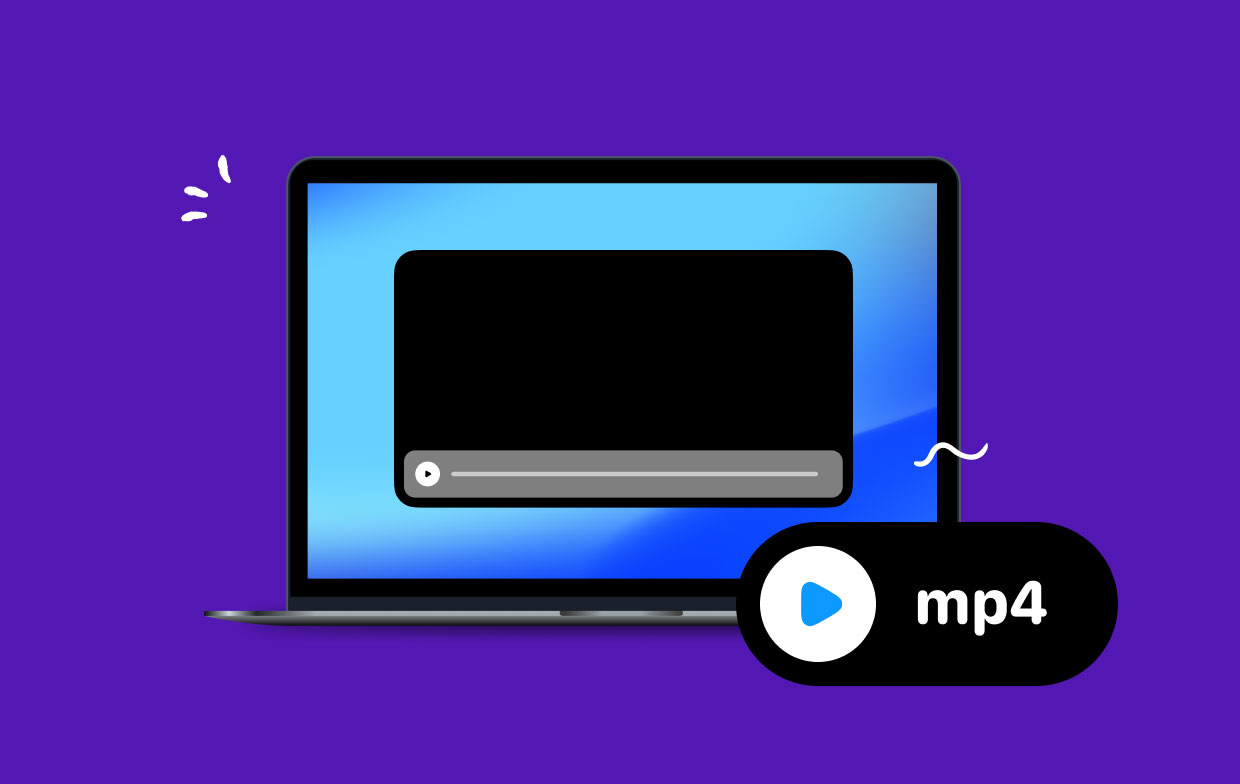
الجزء 2. كيفية تشغيل MP4 على نظام Mac بنجاح
الطريقة الأولى: تحويل MP01 إلى تنسيق MOV قابل للتشغيل
أحد الخيارات لتشغيل ملفات MP4 على جهاز Mac هو تحويلها إلى تنسيق يمكن لـ QuickTime تشغيله، مثل MOV. إحدى الأدوات التي يمكن أن تساعدك على القيام بذلك هي محول الفيديو iMyMac. تم تصميم هذا البرنامج القوي لتحويل ملفات الفيديو والصوت إلى مجموعة واسعة من التنسيقات، بما في ذلك MOV وMP4 وAVI والمزيد.
إلى تحويل ملف MP4 الخاص بك إلى تنسيق MOV باستخدام iMyMac Video Converter، اتبع الخطوات البسيطة التالية:
- قم بتنزيل البرنامج وتثبيته على جهاز Mac الخاص بك.
- افتحه واسحب الملف إلى التطبيق لاستيراد ملف MP4 الخاص بك.
- حدد "MOV" كتنسيق الإخراج من القائمة المنسدلة ضمن "تحويل التنسيق".
- انقر فوق الزر "تصدير" لبدء عملية التحويل.
- بمجرد اكتمال التحويل، يمكنك العثور على ملف MOV الجديد في مجلد الإخراج المحدد في البرنامج.

باستخدام iMyMac Video Converter، يمكنك تحويل ملفات MP4 بسرعة وسهولة إلى تنسيق يمكن تشغيله على QuickTime أو مشغلات الوسائط الأخرى. سواء كنت بحاجة إلى تحويل ملف واحد أو ملفات متعددة، يمكن أن يساعدك هذا البرنامج في إنجاز المهمة بسهولة.
الطريقة 02. تشغيل MP4 باستخدام مشغلات فيديو تابعة لجهات خارجية
Elmedia لاعب
Elmedia Player هو مشغل وسائط شهير تابع لجهة خارجية لنظام التشغيل Mac يمكنه تشغيل ملفات MP4 والعديد من تنسيقات الفيديو الأخرى. وهو مجهز بمجموعته الخاصة من برامج الترميز المضمنة، والتي تسمح له بالتعامل مع مجموعة واسعة من تنسيقات الملفات، بما في ذلك MP4 وAVI وWMV وFLV والمزيد. بالإضافة إلى تشغيل ملفات الفيديو، يدعم هذا المشغل أيضًا الترجمات ويقدم مجموعة متنوعة من خيارات التشغيل، مثل ضبط سرعة التشغيل وتكرار الفيديو.
لتشغيل ملفات MP4 باستخدام Elmedia Player، ما عليك سوى تنزيل البرنامج وتثبيته، ثم سحب ملفات MP4 وإسقاطها في واجهة المشغل. يمكنك أيضًا استخدامه لدفق مقاطع فيديو MP4 مباشرة من مواقع الويب أو تنزيل مقاطع الفيديو عبر الإنترنت للتشغيل دون الاتصال بالإنترنت. بشكل عام، يعد خيارًا رائعًا لتشغيل ملفات MP4 على جهاز Mac الخاص بك ويقدم العديد من الميزات التي تجعله مشغل وسائط متعدد الاستخدامات.
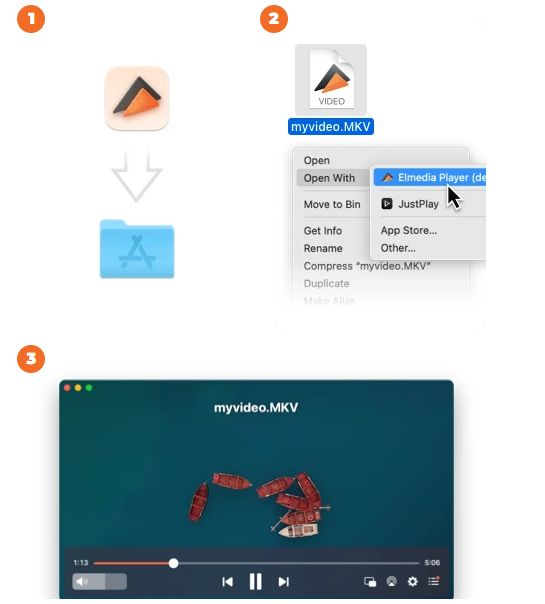
موفست برو
Movist Pro هو مشغل وسائط متطور لنظام التشغيل Mac يدعم مجموعة متنوعة من تنسيقات الفيديو، بما في ذلك MP4 وMOV وAVI وMKV وغيرها. إنه يحتوي على عدد من الميزات التي تجعله خيارًا شائعًا لمستخدمي Mac الذين يبحثون عن مشغل وسائط عالي الجودة يمكنه تشغيل مجموعة واسعة من تنسيقات الفيديو.
إحدى ميزات Movist Pro الأساسية هي قدرته على تشغيل ملفات فيديو عالية الدقة، بما في ذلك أفلام 4K وUltra HD. يدعم المشغل أيضًا ميزات متطورة مثل فك تشفير الأجهزة، والتي يمكن أن تساعد في تقليل حمل وحدة المعالجة المركزية وتحسين الأداء العام على جهاز Mac الخاص بك.
يحتوي Movist Pro، بالإضافة إلى إمكانيات التشغيل، على عدد من خيارات التخصيص التي تسمح لك بتخصيص تصميم المشغل وتشغيله حسب ذوقك. يمكنك تغيير واجهة المستخدم الخاصة بالمشغل، وتغيير إعدادات الفيديو، وحتى إنشاء مفاتيح لوحة مفاتيح مخصصة لعمليات معينة.
بشكل عام، فهو مشغل وسائط Mac مرن وقادر مع عدد كبير من الوظائف وخيارات التخصيص ويمكن أن يساعدك في تحقيق أقصى استفادة من تجربة تشغيل الوسائط على جهاز Mac الخاص بك، سواء كنت تريد تشغيل ملفات MP4 أو تنسيقات فيديو أخرى.
خبراء EaseUS
EaseUS RecExperts هو برنامج لتسجيل الشاشة وتحرير الفيديو يمكن استخدامه على أنظمة Mac وWindows. على الرغم من أنه ليس مصممًا خصيصًا لتشغيل ملفات MP4 على نظام Mac، إلا أنه يمكن استخدامه لتسجيل وتشغيل ملفات MP4 المخزنة على جهاز الكمبيوتر الخاص بك.
فيما يلي بعض الميزات الرئيسية لبرنامج EaseUS RecExperts:
- تسجيل الشاشة: يمكنك استخدام هذه الأداة لتسجيل الشاشة أو كاميرا الويب أو إدخال الصوت. يمكن أن يكون هذا مفيدًا لإنشاء برامج تعليمية أو تسجيل مكالمات فيديو أو التقاط لقطات اللعب.
- تحرير الفيديو: يشتمل البرنامج أيضًا على مجموعة تحرير فيديو تسمح لك بقص تسجيلاتك أو اقتصاصها أو إضافتها أو تطبيق تأثيرات عليها.
- دعم تنسيقات متعددة: يمكنه التعامل مع مجموعة واسعة من تنسيقات الفيديو، بما في ذلك MP4 وMOV وAVI والمزيد.
لتشغيل ملف MP4 باستخدام EaseUS، ستحتاج أولاً إلى تنزيل البرنامج وتثبيته على جهاز Mac الخاص بك. بمجرد التثبيت، يمكنك تشغيل البرنامج ثم النقر فوق الزر "تسجيل الفيديو" لبدء التسجيل. وبدلاً من ذلك، يمكنك سحب وإفلات ملف MP4 الخاص بك في البرنامج لتشغيله أو تحريره باستخدام محرر الفيديو المدمج.
الجزء 3. استنتاج
في الختام، إذا كنت تبحث عن أفضل حل لتشغيل ملفات MP4 على جهاز Mac الخاص بك، فإن تحويلها إلى تنسيق قابل للتشغيل مثل MOV باستخدام iMyMac Video Converter هو الحل الأمثل. فهو يوفر واجهة سهلة الاستخدام ومجموعة قوية من الميزات التي تسهل تحويل ملفات MP4 إلى MOV، والتي يدعمها QuickTime وغيره من مشغلات الوسائط الشهيرة على Mac.
بالإضافة إلى ذلك، يعد كل من Elmedia Player وMovist Pro وEaseUS RecExperts خيارات رائعة لتشغيل ملفات MP4 على جهاز Mac الخاص بك. يقدم كل مشغل من مشغلات الوسائط هذه مجموعة فريدة من الميزات وخيارات التخصيص التي يمكنها تحسين تجربة المشاهدة لديك.
بشكل عام، مع الحلول الموضحة في هذه المقالة، من المفترض أن تكون قادرًا على تشغيل ملفات MP4 على جهاز Mac الخاص بك بسهولة. سواء اخترت تحويل ملفاتك باستخدام iMyMac Video Converter، أو مشغل وسائط خارجي، أو كليهما، يمكنك الاستمتاع بمقاطع الفيديو MP4 المفضلة لديك على جهاز Mac الخاص بك دون أي متاعب.



